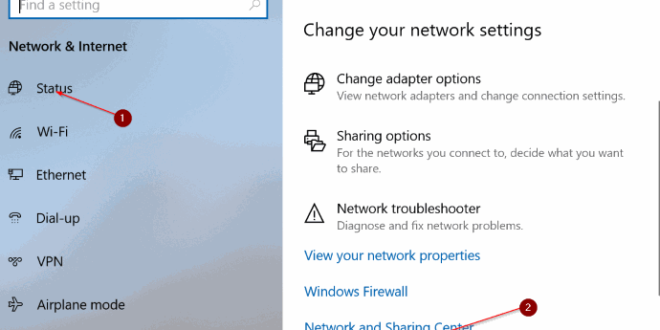Cara Reset Pengaturan Jaringan Di Windows 10 | Gadget2Reviews.Com – Apakah komputer Windows 10 kalian tidak bisa terhubung ke internet ? Apakah komputer kalian juga tidak bisa terhubung ke jaringan Wi-Fi? Pada artikel tutorial ini, kami akan membagikan cara mudah untuk memperbaiki masalah jaringan pada komputer Windows 10. Untuk bisa mengatasi nya kalian cukup melakukan reset pengaturan jaringan ke default-nya.
Dengan meggunakan fitur troubleshooters bawaan Windows 10 sebenarnya dapat membantu kalian untuk memperbaiki sebagian besar masalah jaringan umum pada komputer. Tetapi jika kalian tidak dapat menyelesaikan beberapa masalah jaringan dengan menggunakan troubleshooters ini, maka kalian harus mempertimbangkan untuk mereset pengaturan jaringan.
Mereset ulang pengaturan jaringan akan menginstal ulang semua adapter jaringan dan juga mengatur komponen jaringan lainnya ke pengaturan pabrik. Dalam prosesnya, Windows 10 akan menghapus semua nama Wi-Fi dan juga kata sandi yang tersimpan. Baca juga Cara Membatasi Pengguna WiFi Dengan Mudah
Jadi, apabila kalian tidak ingat kata sandi Wi-Fi yang sudah pernah terhubung secara rutin dengan komputer kalian. Maka kalian harus mengetahui atau membackup kata sandi Wi-Fi yang sudah tersimpan di komputer kalian, sebelum kalian mereset pengaturan jaringan.
Setelah kalian berhasil melakukan reset pengaturan jaringan, kalian haurs menghubungkan PC kalian secara manual ke jaringan Wi-Fi lagi dengan memasukkan kata sandi. Kalian juga mungkin perlu menginstal ulang beberapa perangkat lunak jaringan misalnya jika kalian menggunakan VPN.
Cara Reset Pengaturan Jaringan Di Windows 10
Silahkan kalian ikuti petunjuk di bawah ini untuk melakukan reset pengaturan jaringan di Windows 10.
- Silahkan kalian masuk ke Settings > Network & Internet > Status.
- Pada menu Change your network settings. kalian klik link Network reset . Maka akan tampil halaman Network reset.
- Jika link Network reset tidak muncul, itu bisa disebabkan kalian menggunakan versi yang lebih lama dari Windows 10 Anniversary Update (version 1607). Dan kalian harus melakukan windows update terlebih dahulu untuk mengatasinya.
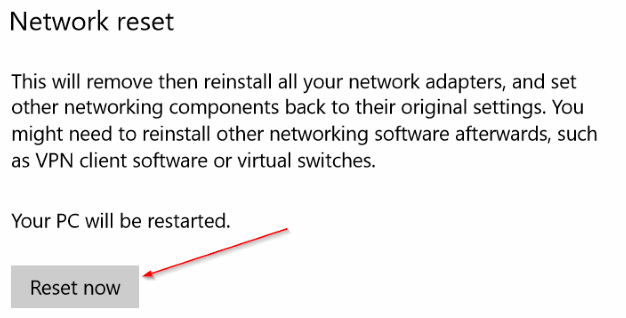
- Selanjutya, klik tombol Reset now . Klik tombol Ya saat kalian melihat dialog konfirmasi untuk reset pengaturan jaringan.
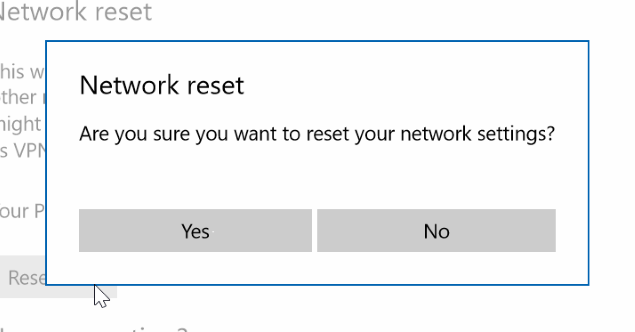
Maka komputer kalian akan secara otomatis akan terputus dari koneksi Wi-Fi ataupun Ethernet. Kalian juga akan melihat pesan “You’re about to be signed out” di layar komputer. 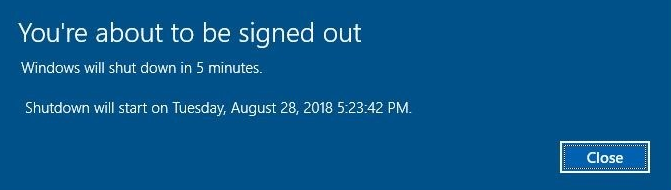
Tunggu sekitar lima menit, maka PC kalian akan secara otomatis restart untuk menyelesaikan proses reset pengaturan jaringan. Jadi, simpan semua pekerjaan kalian sebelum komputer kalian secara otomatis reboot.
Baca Juga : Cara Mengubah Format Jam di Windows 10 Biar Tampil 24 Jam
Demikian artikel mengenai Cara Reset Pengaturan Jaringan Di Windows 10. Setelah kalian berhasil melakukan langkah diatas maka semua konfigurasi jaringan pada komputer kalian akan kembali ke default. Misalnya saja dari paswword Wifi, pengaturan adapter network, VPN client dll.
 Gadget2Reviews.Com Berita Teknologi Terbaru, Tutorials, Tips dan Trik
Gadget2Reviews.Com Berita Teknologi Terbaru, Tutorials, Tips dan Trik